小编教您64位电脑怎么装32位系统
- 分类:帮助 回答于: 2020年02月27日 15:00:08
64位电脑一般指的是CPU是64位处理器,64位机器要安装64位系统,发挥硬件最佳性能,当然了,64位电脑也可以装32位系统,因为64位电脑是向下兼容,支持64位系统也支持32位系统,那么64位电脑怎么装32位系统?下面小编就为大家带来64位电脑装32位系统的图文操作。

小编教您64位电脑怎么装32位系统
1.准备一个容量8g以上的u盘,将u盘内的文件清空或者全部转移。搜索小白系统官网,将小白一键重装系统下载到可以运行的电脑内。
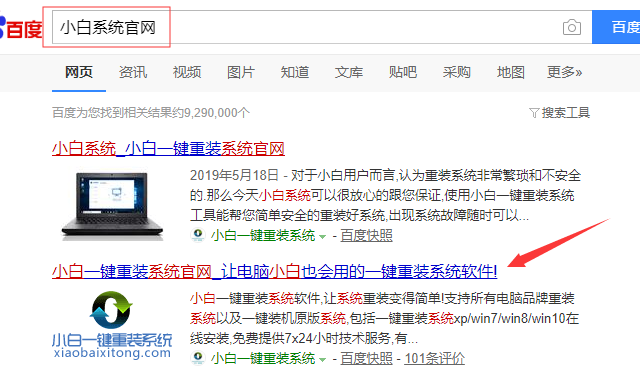
2.将准备好的u盘插入电脑,打开小白一键重装系统,点击制作u盘。
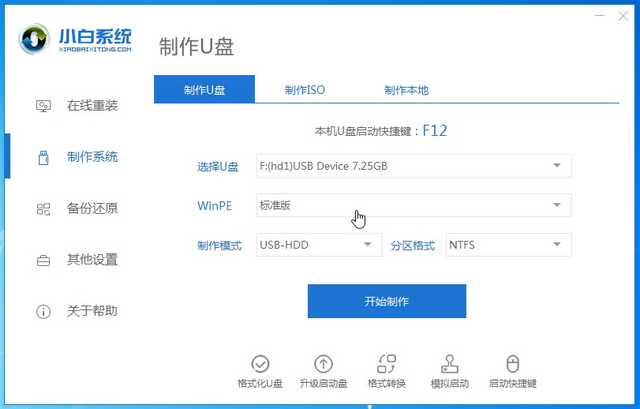
3、选择32位的任意版本系统进行制作。
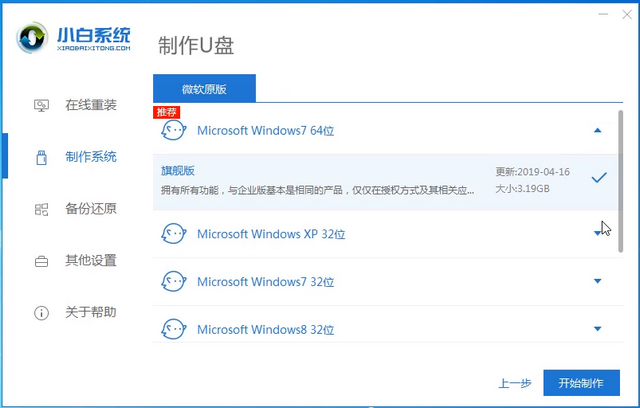
4、系统会弹出警告,提示对u盘进行备份,直接点击确定即可。
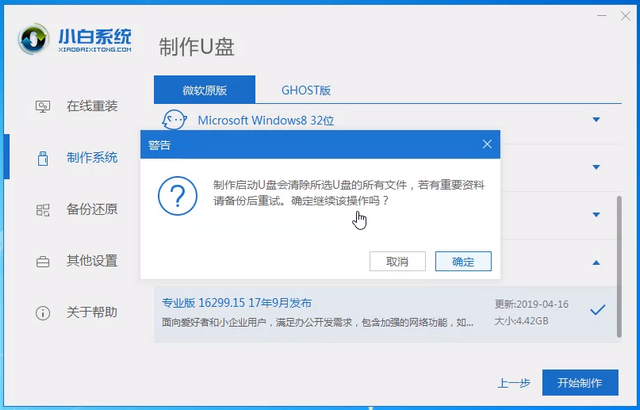
5、等待u盘启动盘制作完成。
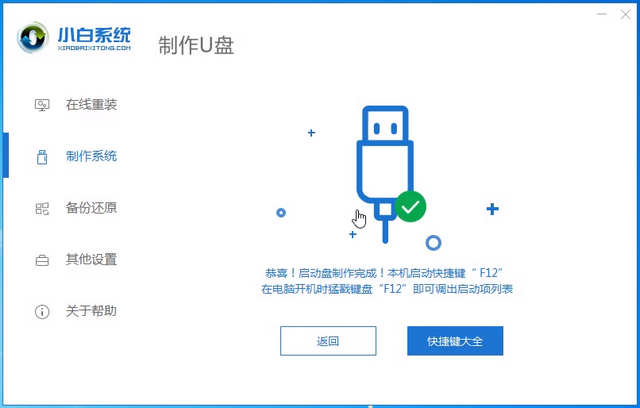
6、查找电脑主板的u盘启动热键,可以上网查找,或者通过小白系统提供的启动快捷键菜单查询。
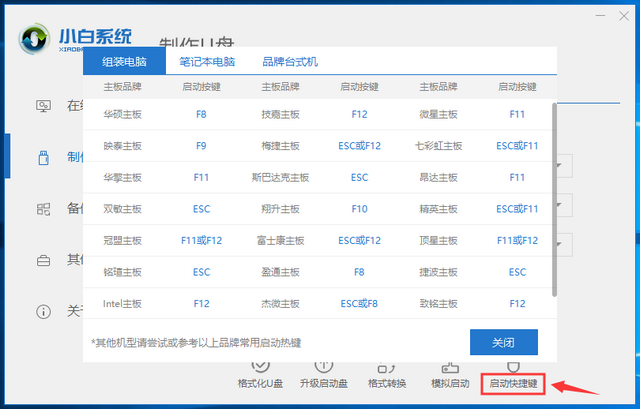
7、重启电脑,连续按下刚才记录的启动热键,屏幕出现启动选择项后,选择USB选项,按下回车键进行u盘启动。
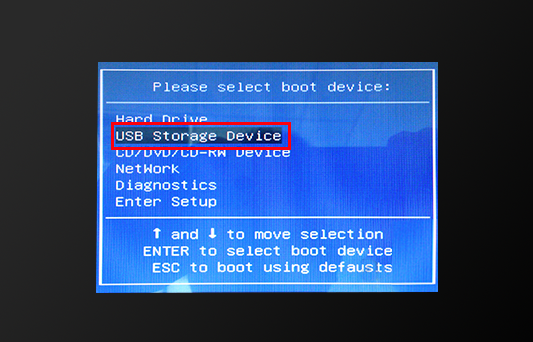
8、进入u盘启动后,选择【1】选项按并下回车键,打开小白PE系统。

9、进入小白PE系统,打开装机工具,使用装机工具安装32位系统。
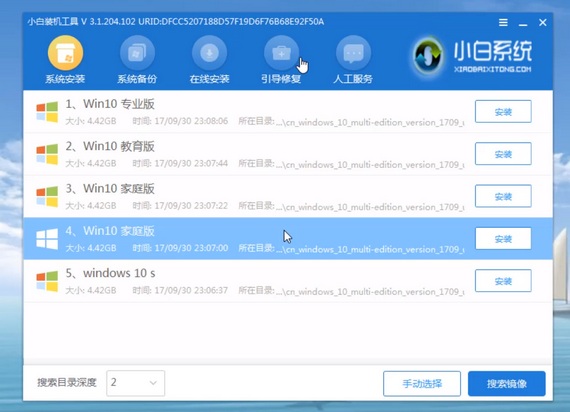
10、选择C盘为系统盘,点击开始安装。
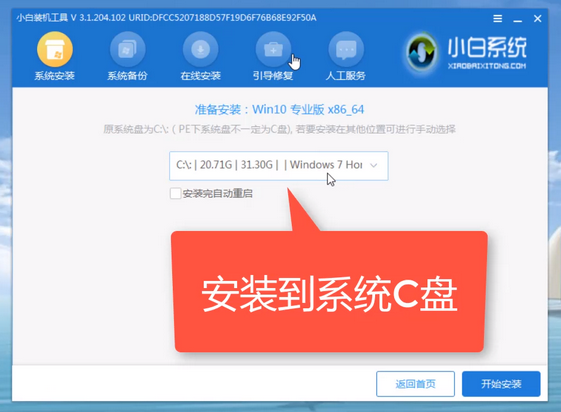
11、安装完成后,拔出u盘,点击立即重启。
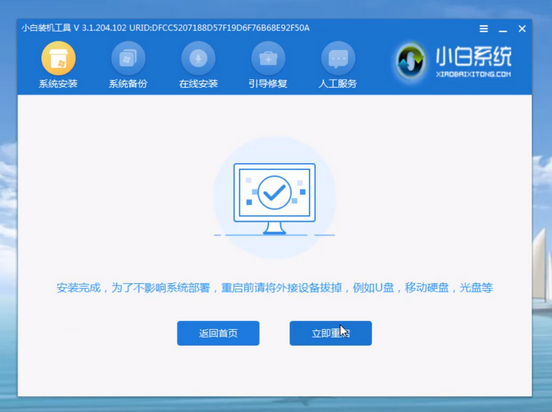
12、等待电脑重启安装32位系统,进入系统桌面后,32位系统就重装完成了。
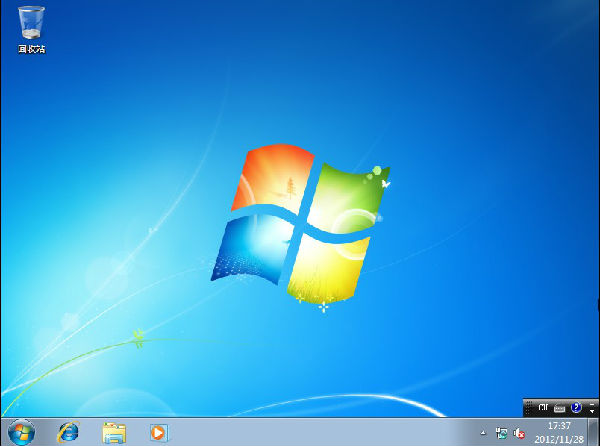
以上就是64位电脑按装32位系统的操作方法。
 有用
14
有用
14


 小白系统
小白系统


 1000
1000 1000
1000 1000
1000 1000
1000 1000
1000 1000
1000 1000
1000 0
0 0
0 0
0猜您喜欢
- CPU盒装与散装的区别2023/11/21
- 一键还原工具哪个好2020/05/09
- 电脑自动重启怎么解决2020/06/17
- 联想电脑如何通过bios还原最近一次系..2021/02/11
- 电脑基础知识科普之bios是什么..2020/11/28
- 家用路由器设置指南:快速上手与登录入..2024/05/17
相关推荐
- ipad连接电脑显示不在充电怎么办..2020/06/24
- 为什么wifi连接上却不能上网,小编教你..2018/07/19
- 光盘系统怎么重装你知道吗?..2021/07/12
- 蓝屏代码0x000000ed怎么解决2022/03/30
- 电脑屏幕一直不停的闪怎么解决详解..2021/03/29
- invalidtable按哪个键都没用几步就能..2020/09/04




















 关注微信公众号
关注微信公众号





